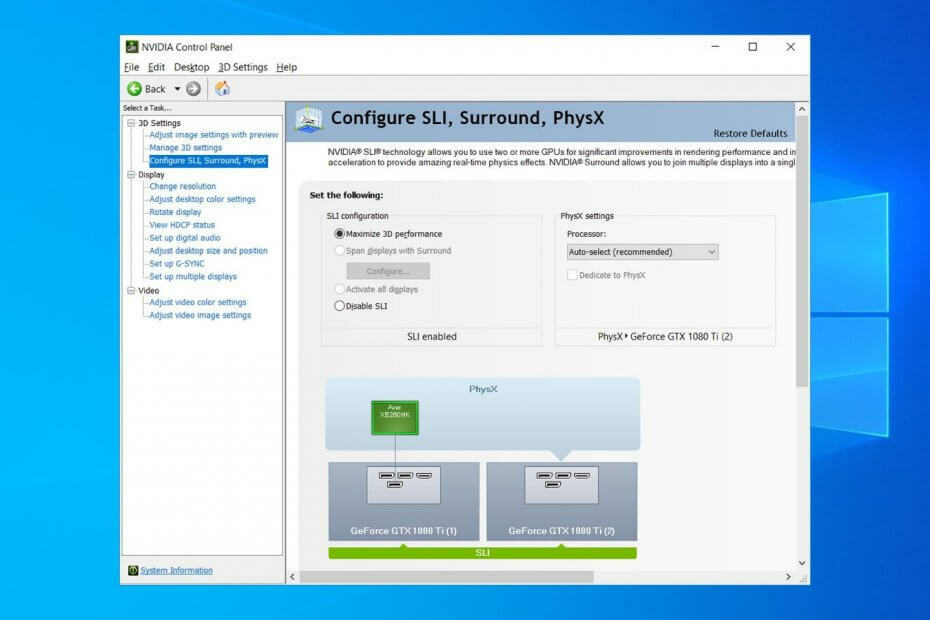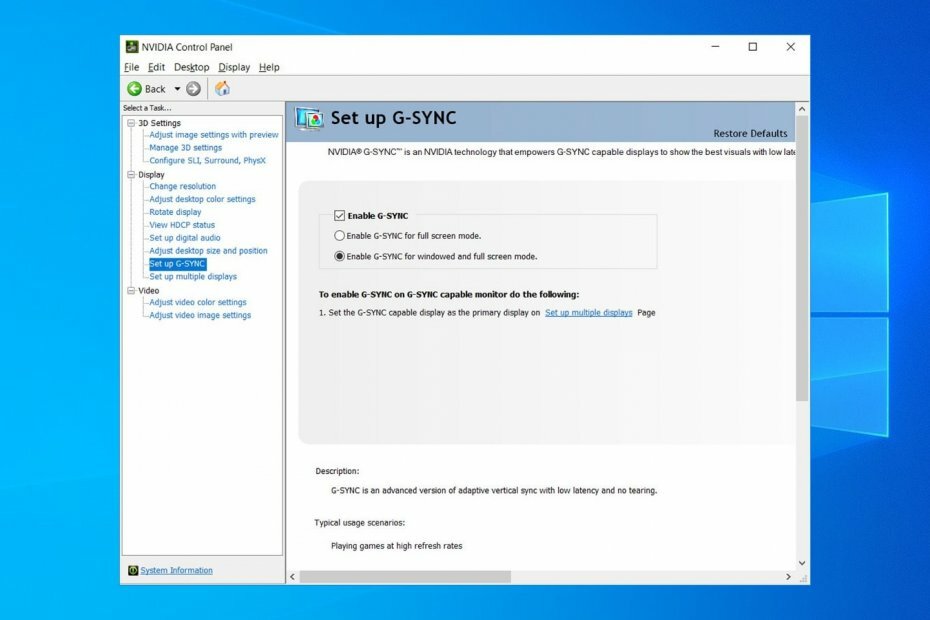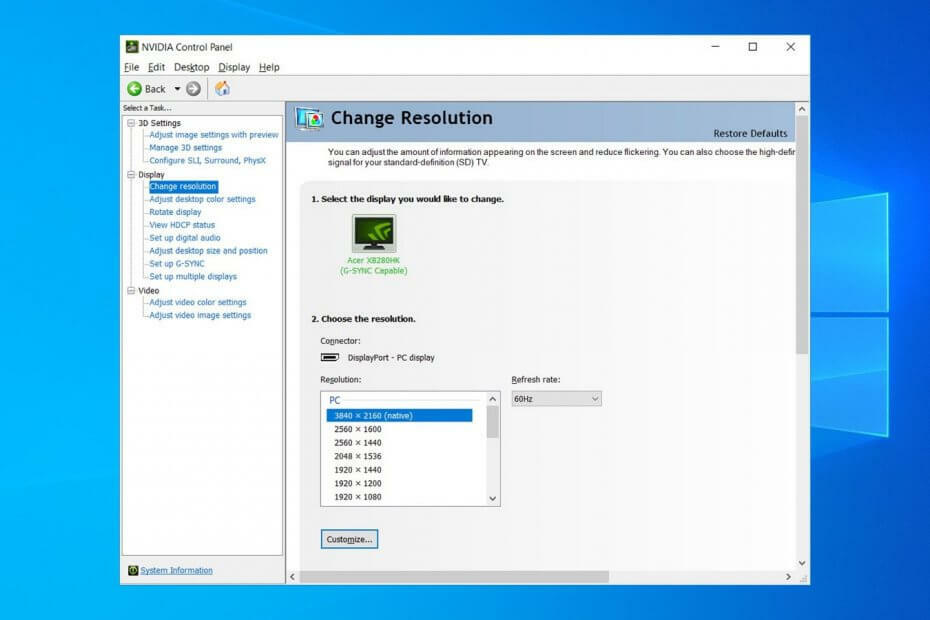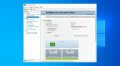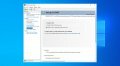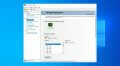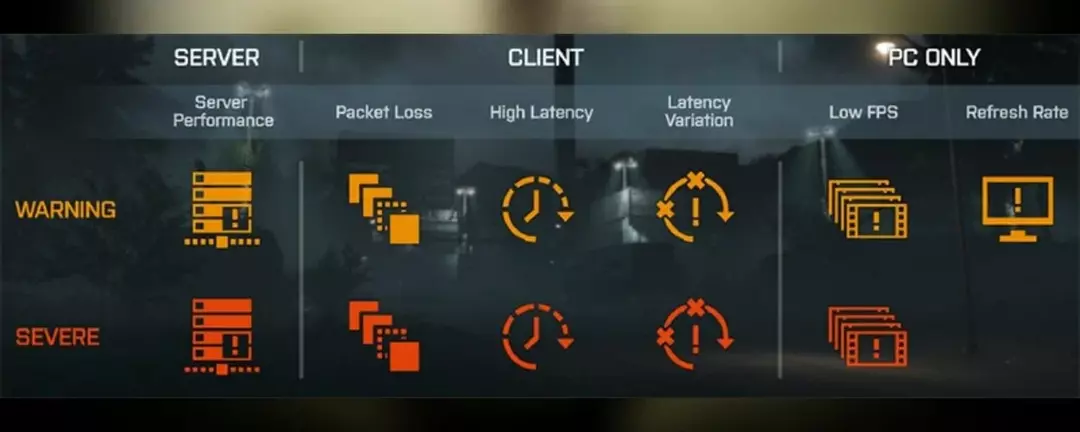Aikaa säästävä ohjelmisto- ja laiteosaaminen, joka auttaa 200 miljoonaa käyttäjää vuosittain. Opastamalla sinua neuvoja, uutisia ja vinkkejä päivittää tekniikkaa.

GameApplication / Vapaa käyttää / Windows 10 /
Lataa nytNVIDIA-ohjauspaneeli helpottaa intuitiivista graafista käyttöliittymää ja helppoja hallintoja NVIDIA-grafiikka-asetusten hallintaan. Se on suunniteltu sovellus, joka voi auttaa pelaajia saamaan parhaan hyödyn NVIDIA-näytönohjaimestaan, puhumattakaan matala- tai huippuluokan tietokoneista.
Jos sinulla on NVIDIA-näytönohjain, NVIDIA-ohjauspaneeli on erinomainen avustaja. Tämän työkalun lataaminen tietokoneelle ei ole pakollista, mutta sitä suositellaan, jos etsit yksinkertaista tapaa muokata grafiikka-asetuksiasi.
Sinun ei tarvitse miettiä NVIDIA-ohjauspaneelin asentamista, päivittämistä tai käyttämistä eikä sen asetusten määrittämistä, koska saimme sinut mukaan. Tässä on kaikki mitä sinun tarvitsee tietää tästä apuohjelmasta.
NVIDIA-ohjauspaneelin järjestelmävaatimukset
- NVIDIA GPU, johon on asennettu DCH1-ohjain
- Windows 10 Fall Creators -päivitys tai uudempi (version 1803 koontiversio 17134 tai uudempi)
- X64-suoritin
- 1 Gt RAM-muistia
- Windows Update -palvelun on oltava käynnissä
- Toimiva Internet-yhteys
- DirectX 9
NVIDIA-ohjauspaneeli lataa ja asenna [vaihe vaiheelta]
- Vieraile NVIDIA-ohjauspaneelin lataussivu Microsoft Storessa.
- Klikkaus Saada ja anna tietokoneen avata Microsoft Store.
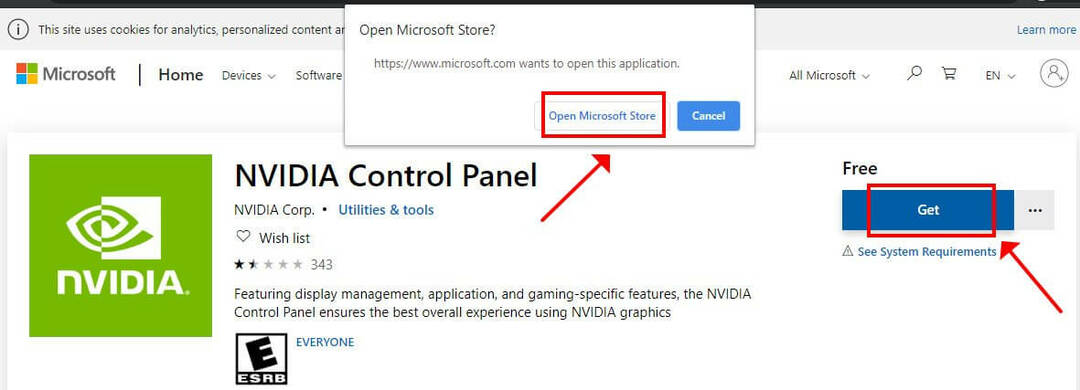
- Kirjaudu sisään Microsoft-tililläsi ja napsauta Asentaa.
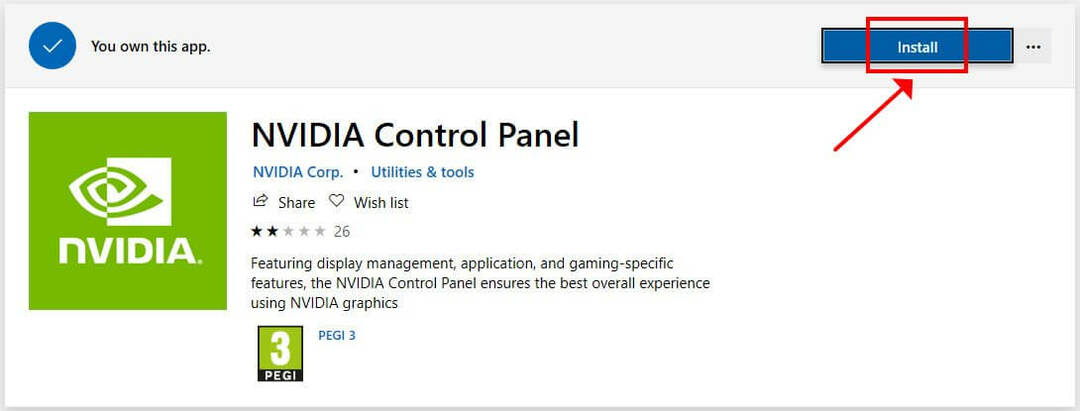
NVIDIA-ohjauspaneelin päivittäminen
- Avaa Microsoft Store -sovellus ja napsauta oikeassa yläkulmassa olevaa… -painiketta.
- Valitse valikosta Lataukset ja päivitykset.
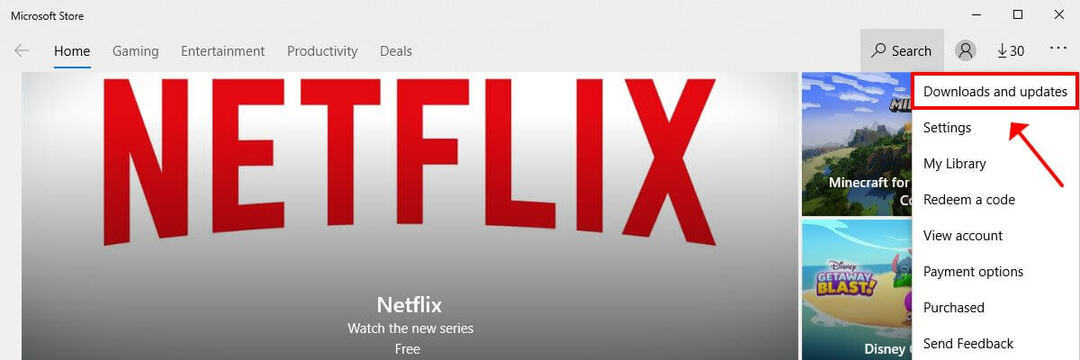
- Klikkaus Hanki päivityksiä päivittää kaikki sovellukset kerralla, tai napsauta NVIDIA-ohjauspaneelin vieressä olevaa latauspainiketta.
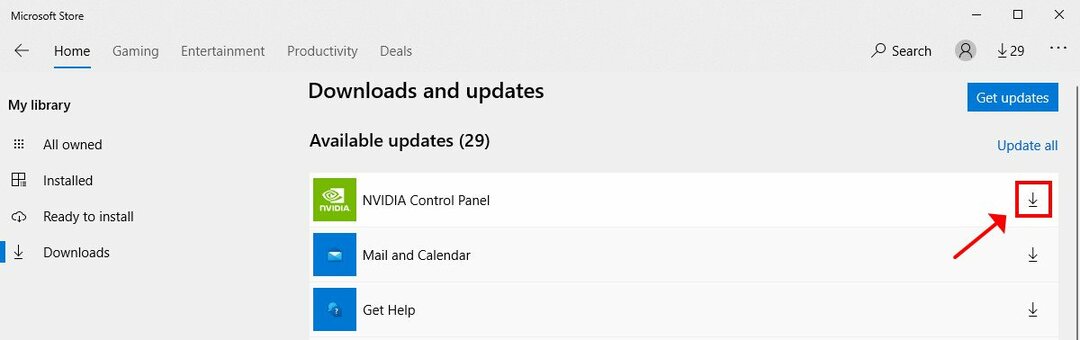
Jos NVIDIA-ohjauspaneeli kaatuu tai lakkaa toimimasta, voit yrittää asentaa näytönohjaimet uudelleen ja poistaa GPU-virtualisoinnin käytöstä.
NVIDIA-ohjauspaneelin käyttö
- Napsauta Windows 10: ssä Käynnistä-painiketta tai paina Voittaa avain.
- Tyyppi NVIDIA-ohjauspaneeli hakukentässä ja paina Tulla sisään.
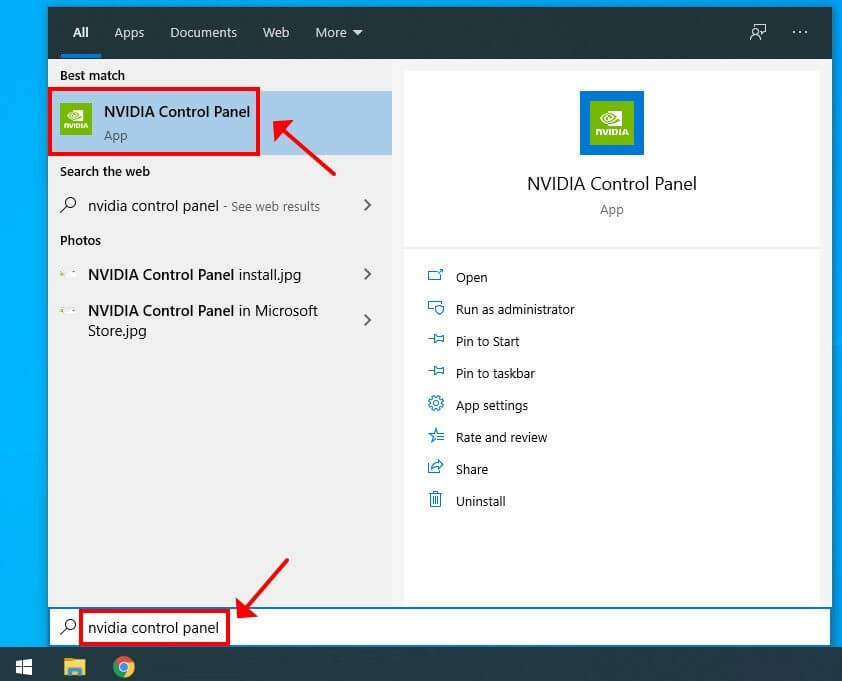
- Voit myös napsauttaa hiiren kakkospainikkeella tyhjää kohtaa työpöydällä ja valita NVIDIA-ohjauspaneeli.
Jos sinä ei pääse NVIDIA-ohjauspaneeliin, voit tarkistaa virustorjunnan, lopettaa NVIDIA Display Contain -prosessin, varmistaa, että tarvittavat palvelut ovat käynnissä, ja kokeilla muita ratkaisuja.
Parhaat NVIDIA-ohjauspaneelin asetukset tietokoneen suorituskyvylle
- Lataa uusimmat NVIDIA-ohjaimet, asenna ne tietokoneellesi ja käynnistä sitten tietokone uudelleen.
- Avata NVIDIA Ohjauspaneeli.
- Mene 3D-asetukset.
- Valitse Säädä kuva-asetuksia esikatselulla ja ota käyttöön Käytä 3D-kuvan lisäasetuksia. Klikkaus Käytä.
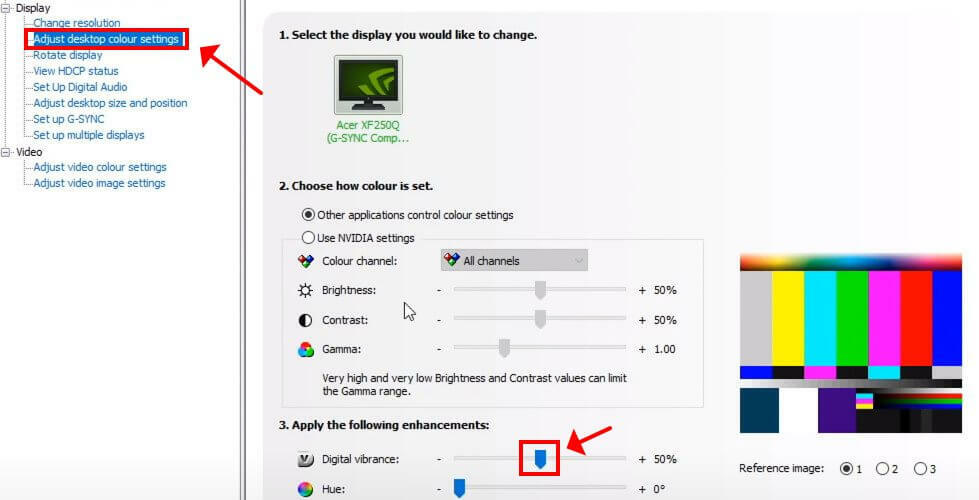
- Mene Hallitse 3D-asetuksia ja tee seuraavat muutokset:
- Kiihottua Kuvan teroitus ja ota käyttöön GPU: n skaalaus.
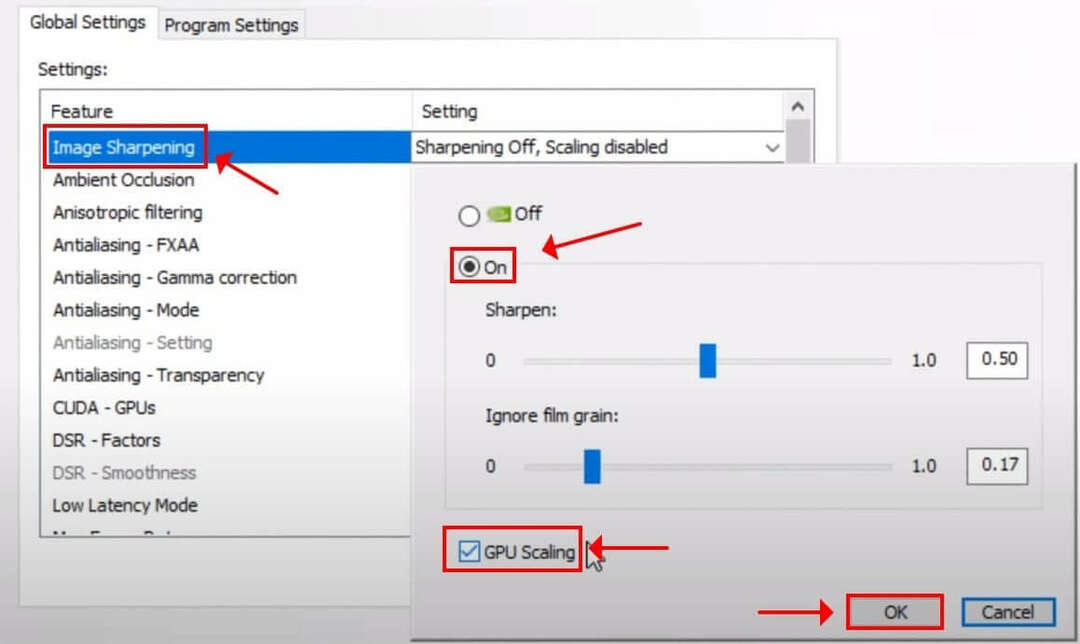
- Ympäristön okkluusio> Suorituskyky.
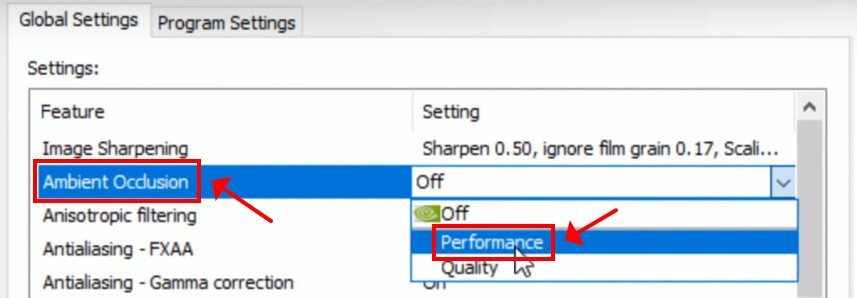
- Anisotrooppinen suodatus> Sovellushallittu.
- Antialiasing - FXAA> Ei käytössä.
- Antialiasing - gammakorjaus> päällä.
- Antialiasing - tila> sovellusohjattu.
- Antialiasing - Läpinäkyvyys> Ei käytössä.
- CUDA - GPU: t > Kaikki.
- DSR - tekijät> pois päältä.
- Matala viive -tila> Päällä.
- Suurin kuvanopeus> Pois.
- Monitoritekniikka> Kiinteä päivitys.
- Monikehyksinen näytteistetty AA (MFAA)> Ei käytössä.
- OpenGL-renderöinti GPU > näytönohjaimesi.
- Virranhallintatila> Ensisijainen suorituskyky.
- Ensisijainen virkistystaajuus> Korkein käytettävissä oleva.
- Varjostimen välimuisti> Käytössä.
- Pintarakenteen suodatus - Anisotrooppisten näytteiden optimoinnit> Käytössä.
- Rakenteen suodatus - negatiivinen LOD-puolueellinen> Salli.
- Rakenteen suodatus - Laatu> Suuri suorituskyky.
- Pintakuvioiden suodatus - lineaarinen optimointi> Käytössä.
- Kierteellinen optimointi> Automaattinen.
- Kolmoispuskuri> Pois.
- Pystysynkronointi> Pois.
- Virtuaalitodellisuuden ennalta renderoidut kehykset> 1.
- Klikkaus Käytä.
- Kiihottua Kuvan teroitus ja ota käyttöön GPU: n skaalaus.
- Mene Määritä Surround, PhysX ja aseta Suoritin näytönohjaimelle. Klikkaus Käytä.
- Mene Muuta tarkkuutta.
- Valitse ensisijainen näyttösi ja valitse korkein resoluutio (tietokoneelle) ja virkistystaajuus.
- Valitse Käytä NVIDIA-väriasetuksia ja aseta Dynaaminen tuotosnopeus > Koko.
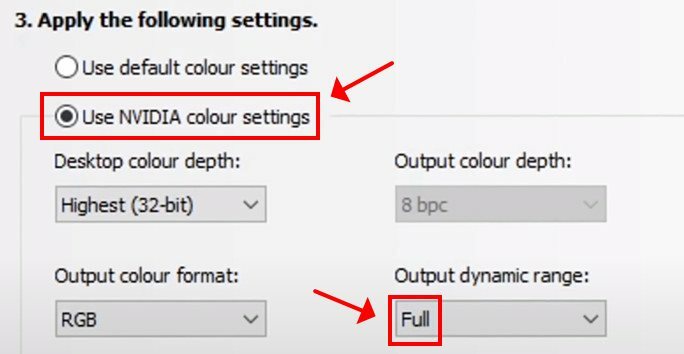
- Klikkaus Käytä.
- Mene Säädä työpöydän väriasetuksia > Käytä seuraavia parannuksia ja kasvaa Digitaalinen värähtely. Klikkaus Käytä.
- Mene Määritä G-SYNC ja sammuta G-SYNC, G-SYNC yhteensopiva.
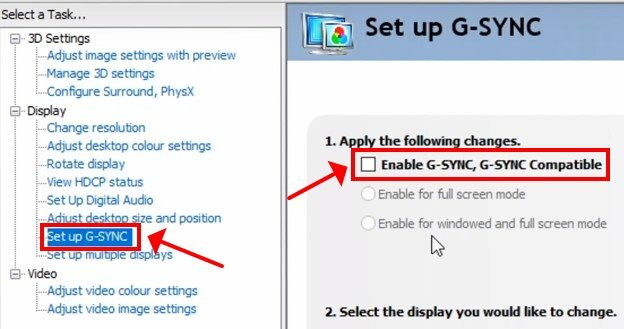
- Mene Säädä videon väriä asetukset.
- Valitse NVIDIA-asetuksilla.
- Vaihtaa Pitkälle kehittynyt ja aseta Dynaaminen alue että Täysi (0-255).
- Klikkaus Käytä.
- Poistu NVIDIA-ohjauspaneelista ja käynnistä tietokone uudelleen.
Kuvakaappaukset
Katsaus
- Plussat
- Määritä NVIDIA-näytönohjaimen asetukset
- Helppo ladata, asentaa ja käyttää
- Erinomaiset asetukset pelaamisen ja tietokoneen suorituskyvyn parantamiseksi
- Täysin ilmainen
- Haittoja
- Ei mitään
Yksinkertainen tapa määrittää NVIDIA-näytönohjain
NVIDIA-ohjauspaneelin käyttö on täysin ilmaista. Voit ladata, asentaa ja käyttää sitä helposti tietokoneellasi. Työkalu voidaan nopeasti konfiguroida saamaan parhaat mahdolliset asetukset pelaamista ja suorituskykyä varten, jotta saat kaiken irti tietokoneestasi tekemättä muutoksia laitteistotasolla.
Pidä yhteyttä kaikkeen mitä sinun tarvitsee tietää NVIDIA-näytönohjaimista, mukaan lukien korjaukset, lisäämällä kirjanmerkkeihimme NVIDIA-vianmäärityskeskus.
FAQ: Lisätietoja NVIDIA-ohjauspaneelista
- Mikä on NVIDIA-ohjauspaneeli?
NVIDIA-ohjauspaneeli on kevyt ja helppokäyttöinen ohjelmistoratkaisu, jonka avulla voit määrittää NVIDIA-näytönohjaimen asetukset. Tee vain haluamasi muutokset, napsauta Käytäja käynnistä tietokone uudelleen.
- Missä on NVIDIA-ohjauspaneeli Windows 10: ssä?
Jos se on jo asennettu, napsauta hiiren kakkospainikkeella tyhjää kohtaa työpöydällä ja valitse työkalu sieltä. Muuten voit saada sen Microsoft Store ja käynnistä se kuin tavallinen Store-sovellus.
- Mistä NVIDIA-ohjauspaneeli ladataan?
Voit ladata NVIDIA-ohjauspaneelin Microsoft Store. Jos sinä ei voi ladata NVIDIA-ohjauspaneelia, voit kokeilla erilaisia ratkaisuja, kuten väliaikaisten tiedostojen poistaminen tai Windows 10: n päivittäminen.
© Tekijänoikeuksien Windows-raportti 2021. Ei liitetty Microsoftiin